当前位置:首页 > 帮助中心 > 系统u盘启动盘制作,制作u盘启动盘的工具
系统u盘启动盘制作,制作u盘启动盘的工具
日期:2022-11-03 | 时间:15:21
今天教大家做一个u盘启动盘,它也叫做修电脑工具。之前,经常有人问小编开机密码忘记了怎么办?电脑经常蓝屏怎么办?其实,各种跟电脑有关的问题,都只需要一个u盘启动盘才可以解决了。而那些电脑店的师傅,如果没有u盘启动盘的话,很多事情都解决不了。所以,小编才决定教大家制作一个u盘启动盘,下面就来看看系统u盘启动盘制作教程吧。
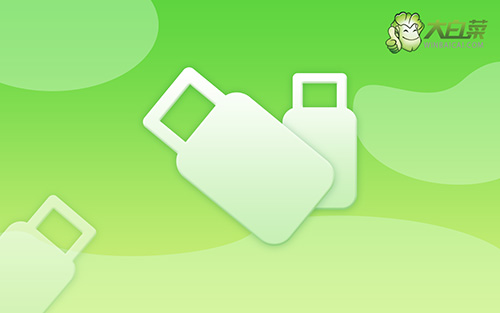
制作u盘启动盘的工具
一、准备事项
关闭电脑安全杀毒软件,准备一个容量至少8G的空白u盘,可正常联网使用的电脑。
二、制作u盘启动盘
1、 进入大白菜官网,下载最新版大白菜U盘启动盘制作工具,解压并打开工具备用。

2、 将空白u盘接入电脑,自动识别后,默认USB—HDD和NTFS设置,点击一键制作成u盘启动盘。

3、 弹出格式化提示时,我们使用的是空白u盘,可以直接点击确定。

4、 页面提示大白菜u盘启动盘制作完成提示后,根据需要点击操作即可。

三、使用u盘启动盘
1、u盘启动盘制作成功之后,将它插入电脑,按下主机重启按钮,电脑开机画面出现时,通过U盘启动快捷键,设置U盘启动并回车。

2、在大白菜主菜单界面,选中【1】Win10X64PE(2G以上内存),回车进入winpe桌面即可使用u盘启动盘修复或重装系统。

通过以上步骤,我们就可以完成系统u盘启动盘制作的操作了。我们来回顾一下操作流程,主要准备三个工具就可以了,一台能开机的电脑,一个8g以上的空u盘和大白菜u盘装机工具。现在市面上的u盘启动盘制作工具很多,但质量不一,而大白菜u盘装机工具就是比较好的。

